A tabletta feloldása a joomla ingyenes letöltéséhez
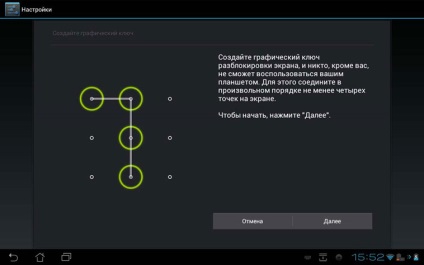
Annak érdekében, hogy a táblagépet megvédjék az illetéktelen hozzáféréstől, meg kell adnia a jelszót. Ha elfelejtette a készülékre helyezett jelszót, fel kell oldania a táblagépet.
Az Android operációs rendszerrel rendelkező tabletták szabványos és grafikus jelszavának beállításához különböző opciók állnak rendelkezésre, de a feloldási módszerek hasonló tulajdonságokkal rendelkeznek.
Ha ez a módszer nem hozza az eredményt, akkor visszaállíthatja a jelszót a gyári beállítások visszaállításával. Ehhez kapcsolja ki a táblagépet. Ezután tartsa lenyomva a bekapcsológombot és párhuzamosan nyomja meg a némító gombot. Néhány másodperc múlva megjelenik az Android képernyővédő a táblagépen, és megjelenik a menü a gyári beállítások folytatásához. A hangvezérlő gombok használatával lépjen a "Wipe data / factory reset> Újraindítási rendszer most" részhez.
Ez újraindítja a táblagépet. De ebben az esetben minden felhasználói beállítás és adat elvész.
Az Acer tabletták esetében a beállítások némileg megváltozik. Az Acer eszköz feloldásához kapcsolja ki, és mozgassa a képernyőzár gombot balra. Ehhez tartsa lenyomva a bekapcsológombot, és csökkentse a hangot. Amikor érezni fogja a rezgést, el kell távolítania az ujját a bekapcsológombról.
Ezután tartsa lenyomva a hangerőszabályzó gombot és mozgassa a képernyőzár gombot addig, amíg a törlési gyorsítótár menü meg nem jelenik a táblagép monitorán. A hangvezérlést fel kell szabadítani, amikor a tabletta formázási eljárása megkezdődik.
Abban az esetben, ha nem tudta feloldani a táblát a visszaállítási módszerrel, kérjen tanácsot a szervizközponttól.
Egyéb kapcsolódó hírek: